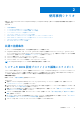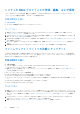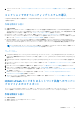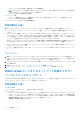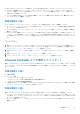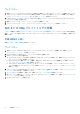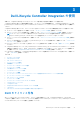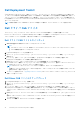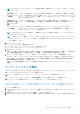Users Guide
Table Of Contents
- Microsoft System Center Configuration Manager 用 Dell Lifecycle Controller Integration バージョン 3.1 ユーザーズ ガイド
- Microsoft System Center Configuration Manager 用 Dell Lifecycle Controller Integration(DLCI)について
- 使用事例シナリオ
- Dell Lifecycle Controller Integration の使用
- DLCI のライセンス付与
- Dell Deployment Toolkit
- Dell ドライバ Cab ファイル
- ターゲットシステムの設定
- 自動検出とハンドシェイク
- タスクシーケンスからのドライバの適用
- タスクシーケンスの作成
- Dell 固有のタスクシーケンスの作成
- カスタムタスクシーケンスの作成
- タスクシーケンスの編集
- オペレーティングシステムイメージとドライバパッケージを適用するためのタスクシーケンス手順の設定
- オペレーティングシステムイメージの適用
- Dell ドライバパッケージの追加
- タスクシーケンスの導入
- タスクシーケンスメディアのブータブル ISO の作成
- System Viewer ユーティリティ
- Configuration Utility
- Integrated Dell Remote Access Controller コンソールの起動
- Task Viewer
- Dell Lifecycle Controller Integration を使用して実行できる追加タスク
- 設定ユーティリティの使用
- サーバーのインポートユーティリティの使用
- System Viewer ユーティリティの使用
- トラブルシューティング
- 関連文書とリソース
システムの RAID プロファイルの作成、編集、および保存
システムの RAID プロファイルを作成、編集、および保存し、Configuration Manager コンソールでシステムのコレクションにオペレ
ーティングシステムを導入する場合に、そのプロファイルを適用できます。
作業を開始する前に
● 共通の前提条件
● ローカルキー管理対応の RAID コントローラおよびファームウェア
ワークフロー
1. 特定のシステムの Configuration Manager コンソールで [System Viewer] ユーティリティを起動します。詳細については、
「System Viewer ユーティリティ」を参照してください。
2. [System Viewer] ユーティリティで [RAID Configuration](RIAD 設定)を選択して、システムの RAID 設定をロードします。詳
細については、「RAID の表示と設定」を参照してください。
3. [Array Builder] を起動して RAID プロファイルを作成します。詳細については、「Array Builder を使用した RAID プロファイルの
作成」を参照してください。
4. (オプション)既存プロファイルをインポートおよび編集します。詳細については、「プロファイルのインポート」を参照してく
ださい。
5. 新規作成された RIAD プロファイルを .XML ファイルとして、ローカルシステムの任意のフォルダに保存します。
ファームウェアインベントリの比較とアップデート
Configuration Manager 用 DLCI を使用して単体システムまたはシステムのコレクションのファームウェアインベントリを比較およ
びアップデートできます。ファームウェアインベントリを、特定のインベントリプロファイル、Dell FTP サイト、または Repository
Manager によって作成された PDK カタログと比較できます。
作業を開始する前に
● 共通の前提条件
● プラグイン導入キット(PDK)カタログがある Common Internet File System(CIFS)共有、または Dell FTP サイト
([ftp.dell.com])にアクセスできることを確認します。
● 既存プロファイルと比較するには、ハードウェアインベントリプロファイルを作成します。詳細については、「新規プロファイ
ルの作成」を参照してください。
[CMC ファームウェアのアップデートの前提条件:]
● Dell PowerEdge M1000e CMC 5.0 またはそれ以降のバージョンがサポートされます。
● Dell CMC、PowerEdge VRTX 2.0 またはそれ以降のバージョンがサポートされます。
● ターゲットシステムにエンタープライズライセンス付きの iDRAC7 が搭載されている必要があります(第 12 世代以降のバージョ
ン)。
● Dell Repository Manager 1.8 またはそれ以降のバージョンがサポートされます。
● CMC PowerEdge FX2/FX2s はサポートされません。
ワークフロー
1. 単体ターゲットシステムのファームウェアインベントリを比較およびアップデートするには、[System Viewer] ユーティリティ
を起動します。システムのコレクションのファームウェアインベントリを比較およびアップデートするには、[Config Utility](設
定ユーティリティ)を起動します。詳細については、「System Viewer ユーティリティ」または「設定ユーティリティ」を参照して
ください。
2. [System Viewer] ユーティリティまたは[Config Utility](設定ユーティリティ)から [Firmware Inventory, Compare, and
Update](ファームウェアインベントリ、比較およびアップデート)を選択します。
3. 単体システムについては、「ファームウェアインベントリの比較とアップデート」を参照してください。
12 使用事例シナリオ